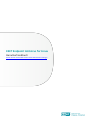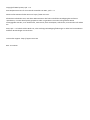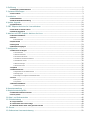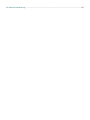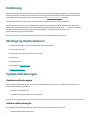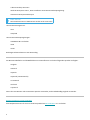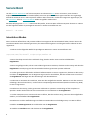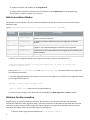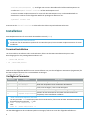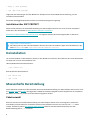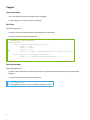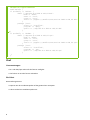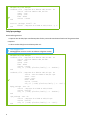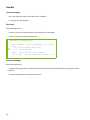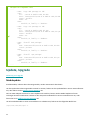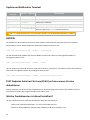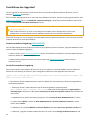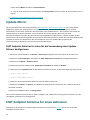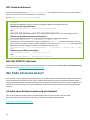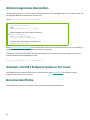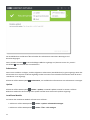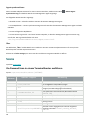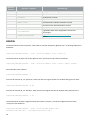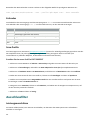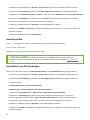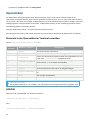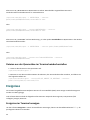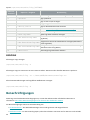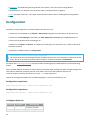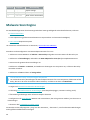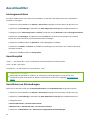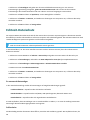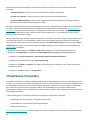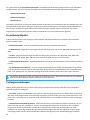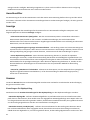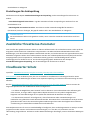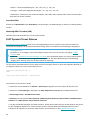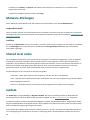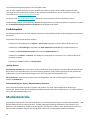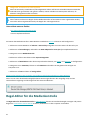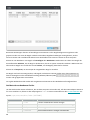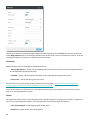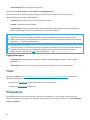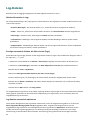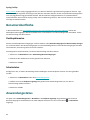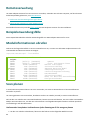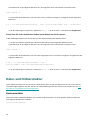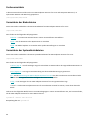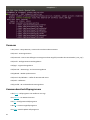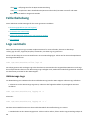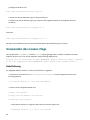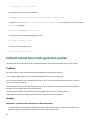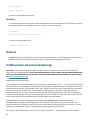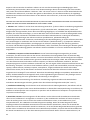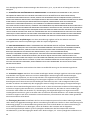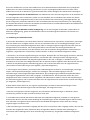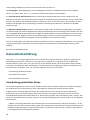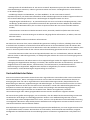ESET Endpoint Antivirus for Linux 8 Bedienungsanleitung
- Typ
- Bedienungsanleitung

Copyright ©2023 by ESET, spol. s r.o.
ESET Endpoint Antivirus for Linux wurde entwickelt von ESET, spol. s r.o.
Weitere Informationen finden Sie unter https://www.eset.com.
Alle Rechte vorbehalten. Kein Teil dieser Dokumentation darf ohne schriftliche Einwilligung des Verfassers
reproduziert, in einem Abrufsystem gespeichert oder in irgendeiner Form oder auf irgendeine Weise
weitergegeben werden, sei es elektronisch, mechanisch, durch Fotokopien, Aufnehmen, Scannen oder auf andere
Art.
ESET, spol. s r.o. behält sich das Recht vor, ohne vorherige Ankündigung Änderungen an allen hier beschriebenen
Software-Anwendungen vorzunehmen.
Technischer Support: https://support.eset.com
REV. 17.03.2023

1 Einführung 1 ........................................................................................................................................
1.1 Wichtige Systemfunktionen 1 .........................................................................................................
2 Systemanforderungen 1 .......................................................................................................................
2.1 Secure Boot 3 ...............................................................................................................................
3 Installation 5 ........................................................................................................................................
3.1 Deinstallation 6 .............................................................................................................................
3.2 Massenhafte Bereitstellung 6 .........................................................................................................
4 Update, Upgrade 11 .............................................................................................................................
4.1 Update-Mirror 14 ..........................................................................................................................
5 ESET Endpoint Antivirus for Linux aktivieren 14 ..................................................................................
5.1 Wo finde ich meine Lizenz? 15 ........................................................................................................
5.2 Aktivierungsstatus 16 ...................................................................................................................
6 Arbeiten mit ESET Endpoint Antivirus for Linux 16 ...............................................................................
6.1 Benutzeroberfläche 16 ...................................................................................................................
6.2 Scans 18 ......................................................................................................................................
6.2 Ausschlussfilter 20 .......................................................................................................................
6.3 Quarantäne 22 ..............................................................................................................................
6.4 Ereignisse 23 ................................................................................................................................
6.5 Benachrichtigungen 24 ..................................................................................................................
7 Konfiguration 25 ..................................................................................................................................
7.1 Malware Scan Engine 26 ................................................................................................................
7.1 Ausschlussfilter 27 .......................................................................................................................
7.1 Echtzeit-Dateischutz 28 ..................................................................................................................
7.1 ThreatSense-Parameter 29 ..............................................................................................................
7.1 Zusätzliche ThreatSense-Parameter 32 .................................................................................................
7.1 Cloudbasierter Schutz 32 ................................................................................................................
7.1 Malware-Prüfungen 35 ...................................................................................................................
7.1 Shared local cache 35 ....................................................................................................................
7.2 Update 35 ....................................................................................................................................
7.3 Medienkontrolle 36 .......................................................................................................................
7.3 Regel-Editor für die Medienkontrolle 37 .................................................................................................
7.3 Gerätegruppen 39 ........................................................................................................................
7.3 Hinzufügen von Regeln für die Medienkontrolle 39 .....................................................................................
7.4 Tools 41 .......................................................................................................................................
7.4 Proxyserver 41 ...........................................................................................................................
7.4 Log-Dateien 42 ...........................................................................................................................
7.5 Benutzeroberfläche 43 ...................................................................................................................
7.5 Anwendungsstatus 43 ....................................................................................................................
8 Remoteverwaltung 44 ..........................................................................................................................
9 Beispielanwendungsfälle 44 .................................................................................................................
9.1 Modulinformationen abrufen 44 ......................................................................................................
9.2 Scan planen 44 .............................................................................................................................
10 Datei- und Ordnerstruktur 45 .............................................................................................................
11 Fehlerbehebung 48 ............................................................................................................................
11.1 Logs sammeln 48 ........................................................................................................................
11.2 Verwenden des noexec-Flags 49 ...................................................................................................
11.3 Echtzeit-Schutz kann nicht gestartet werden 50 .............................................................................
12 Glossar 51 ..........................................................................................................................................
13 Endbenutzer-Lizenzvereinbarung 51 ..................................................................................................

1
Einführung
Die leistungsstarke ESET-Erkennungsroutine bietet eine beispiellose Scangeschwindigkeit und herausragende
Erkennungsraten in Kombination mit minimalem Ressourcenverbrauch. Damit ist ESET Endpoint Antivirus for
Linux (EEAU) die ideale Wahl für alle Linux-Desktops, die die Systemanforderungen erfüllen.
Die Hauptfunktionen werden vom On-Demand-Scanner und vom Echtzeit-Scanner abgedeckt.
Der On-Demand-Scanner kann von privilegierten Benutzern (normalerweise ein Systemadministrator) in der
Befehlszeile, ESET PROTECT oder durch das Scheduling-Tool des Betriebssystems (z. B. cron) gestartet werden.
Der Begriff On-Demand bezieht sich auf Dateisystemobjekte, die aufgrund von Benutzer- oder
Systemanforderungen gescannt werden.
Der Echtzeit-Scanner wird bei jedem Zugriffsversuch auf Dateisystemobjekte aufgerufen.
Wichtige Systemfunktionen
• Echtzeit-Scan mit dem ressourcenschonenden ESET-Kernelmodul
• Umfassende Scan-Logs
• Neu gestaltete, benutzerfreundliche Einrichtung
• Quarantäne
• Desktophinweise
• Verwaltbar mit ESET PROTECT
• Cloudbasierter Schutz
Systemanforderungen
Hardwareanforderungen
Hardwaremindestanforderungen, die vor der Installation erfüllt sein müssen, um ESET Endpoint Antivirus for
Linux korrekt ausführen zu können:
• Prozessor: Intel/AMD x64
• 700 MB freier Speicherplatz auf der Festplatte
Softwareanforderungen
Die folgenden 64-Bit-Betriebssysteme wurden getestet und werden offiziell unterstützt:
• Ubuntu Desktop 18.04 LTS 64-bit

2
• Ubuntu Desktop 20.04 LTS
• Red Hat Enterprise Linux 7, 8 mit installierter unterstützter Desktopumgebung.
• SUSE Linux Enterprise Desktop 15
AWS-Kernel
Linux-Distributionen mit AWS-Kernel werden nicht unterstützt.
Unterstützte Anzeigeserver:
• X11
• Wayland
Unterstützte Desktopumgebungen:
• GNOME 3.28.2 und höher
• KDE
• XFCE
Beliebiges Gebietsschema mit UTF-8-Encoding
Die Benutzeroberfläche und die Befehlsliste im Terminalfenster sind in den folgenden Sprachen verfügbar:
• Englisch
• Deutsch
• Spanish
• Spanisch (Lateinamerika)
• Französisch
• Polnisch
• Japanisch
Wenn das Host-BS eine nicht unterstützte Sprache verwendet, wird standardmäßig Englisch verwendet.
Remoteverwaltung mit ESET PROTECT
ESET Endpoint Antivirus for Linux ist auch kompatibel mit ESET PROTECT v7.1 und höher.

3
Secure Boot
Um den Echtzeit-Dateischutz auf einem Computer mit aktiviertem Boot nutzen zu können, muss das ESET
Endpoint Antivirus for Linux-Kernelmodul (EEAU) mit einem privaten Schlüssel signiert werden. Der zugehörige
öffentliche Schlüssel muss in UEFI importiert werden. EEAU Version 8.1 enthält ein integriertes Signierskript, das
im interaktiven oder im nicht-interaktiven Modus ausgeführt werden kann.
Mit dem Hilfsprogramm mokutil können Sie überprüfen, ob Secure Boot auf dem Computer aktiviert ist. Führen
Sie den folgenden Befehl als privilegierter Benutzer in einem Terminalfenster aus:
mokutil --sb-state
Interaktiver Modus
Wenn Sie keinen öffentlichen und privaten Schlüssel zum Signieren des Kernelmoduls haben, können Sie mit de
interaktiven Modus neue Schlüssel generieren, das Kernelmodul signieren und die generierten Schlüssel in UEFI
registrieren.
1. Führen Sie den folgenden Befehl als privilegierter Benutzer in einem Terminalfenster aus:
/opt/eset/eea/lib/install_scripts/sign_modules.sh
2. Wenn das Skript Sie nach Ihren Schlüsseln fragt, drücken Sie die Taste n und anschließend die
Eingabetaste.
3. Wenn Sie gefragt werden, ob Sie neue Schlüssel generieren möchten, drücken Sie die Taste y und dann die
Eingabetaste. Das Skript signiert das Kernelmodul mit dem generierten privaten Schlüssel.
4. Um den generierten öffentlichen Schlüssel halbautomatisch in UEFI zu registrieren, drücken Sie die Taste y
und dann die Eingabetaste. Um die Registrierung manuell zu abschließen, drücken Sie die Taste n und dann
die Eingabetaste und folgen Sie den Anweisungen auf dem Bildschirm.
5. Geben Sie ein Passwort Ihrer Wahl ein, wenn Sie dazu aufgefordert werden. Merken Sie sich das Passwort
unbedingt, denn Sie brauchen es, um den neuen Computereigentümerschlüssel (Machine Owner Key, MOK)
in UEFI zu registrieren.
6. Drücken Sie die Taste y, um die generierten Schlüssel zur späteren Verwendung auf der Festplatte zu
speichern. Geben Sie den Pfad zu einem Verzeichnis ein und drücken Sie die Eingabetaste.
7. Um den Computer neu zu starten und UEFI zu öffnen, drücken Sie die Taste y, wenn Sie dazu aufgefordert
werden, und anschließend die Eingabetaste.
8. Drücken Sie nach der Aufforderung innerhalb von 10 Sekunden eine beliebige Taste, um UEFI zu öffnen.
9. Wählen Sie MOK registrieren aus und drücken Sie die Eingabetaste.
10. Wählen Sie Fortfahren aus und drücken Sie die Eingabetaste.

4
11. Wählen Sie Ja aus und drücken Sie die Eingabetaste.
12. Geben Sie das Passwort aus Schritt 5 ein und drücken Sie die Eingabetaste, um die Registrierung
abzuschließen und den Computer neu zu starten.
Nicht-interaktiver Modus
Verwenden Sie diesen Modus, wenn Sie auf dem Zielcomputer bereits einen privaten und einen öffentlichen
Schlüssel haben.
Syntax: /opt/eset/eea/lib/install_scripts/sign_modules.sh [OPTIONS]
Optionen -
Kurzform Optionen - Langform Beschreibung
-d --public-key Der Pfad zu einem öffentlichen Schlüssel im DER-Format, den Sie zum
Signieren verwenden möchten
-p --private-key Der Pfad zum privaten Schlüssel, den Sie zum Signieren verwenden
möchten
-k --kernel Der Name des Kernels, dessen Module Sie signieren möchten. Falls nicht
angegeben, wird standardmäßig der aktuelle Kernel ausgewählt.
-a --kernel-all Kernelmodule in allen vorhandenen Kernels signieren (und erstellen), die
Header enthalten
-h --help Hilfe anzeigen
1. Führen Sie den folgenden Befehl als privilegierter Benutzer in einem Terminalfenster aus:
/opt/eset/eea/lib/install_scripts/sign_modules.sh -p <path_to_private_key> -
d <path_to_public_key>
Ersetzen Sie <path_to_private_key>> und <path_to_public_key> durch den Pfad zum privaten bzw.
zum öffentlichen Schlüssel.
2. Falls der angegebene öffentliche Schlüssel noch nicht in UEFI registriert ist, führen Sie den folgenden Befehl
als privilegierter Benutzer aus:
mokutil --import <path_to_public_key>
<path_to_public_key> represents the provided public key.
3. Starten Sie den Computer neu, öffnen Sie UEFI und wählen Sie MOK registrieren > Weiter > Ja aus.
Mehrere Geräte verwalten
Angenommen, Sie verwalten mehrere Computer, die denselben Linux-Kernel verwenden und denselben
öffentlichen Schlüssel in UEFI registriert haben. In diesem Fall können Sie das EEAU-Kernelmodul auf einem der
Computer mit dem privaten Schlüssel signieren und das signierte Kernelmodul anschließend auf die anderen
Computer übertragen. Gehen Sie nach dem Signieren wie folgt vor:
1. Kopieren Sie das signierte Kernelmodul unter /lib/modules/<kernel-

5
version>/eset/eea/eset_rtp und fügen Sie es unter demselben Pfad auf den Zielcomputern ein.
2. Rufen Sie depmod <kernel-version> auf den Zielcomputern auf.
3. Starten Sie ESET Endpoint Antivirus for Linux auf dem Zielcomputer neu, um die Modultabelle zu
aktualisieren. Führen Sie den folgenden Befehl als privilegierter Benutzer aus:
systemctl restart eea
Ersetzen Sie die <kernel-version> in allen Fällen durch die entsprechende Kernelversion.
Installation
ESET Endpoint Antivirus for Linux wird als Binärdatei verteilt (.bin).
Betriebssystem aktualisieren
Installieren Sie die aktuellsten Updates für Ihr Betriebssystem, bevor Sie ESET Endpoint Antivirus for Linux
installieren.
Terminal-Installation
Um Ihr Produkt zu installieren oder zu aktualisieren, führen Sie das ESET-Distributionsskript mit root-
Berechtigungen für Ihre jeweilige BS-Distribution aus:
• ./eeau.x86_64.bin
• sh ./eeau.x86_64.bin
Führen Sie den folgenden Befehl in einem Terminalfenster aus, um die verfügbaren Parameters (Argumente) für
die ESET Endpoint Antivirus for Linux-Binärdatei anzuzeigen:
./eeau.x86_64.bin -h
Verfügbare Parameter
Kurzform Langform Beschreibung
-h --help Befehlszeilenargumente anzeigen
-n --no-install Nach dem Entpacken keine Installation durchführen
-y --accept-license Lizenz nicht anzeigen, Lizenz wurde akzeptiert
-f --force-install Installation per Paket-Manager ohne Nachfrage erzwingen
-u --unpack-ertp-sources Quellen des Kernelmoduls für den ESET Echtzeit-Dateischutz
entpacken, keine Installation ausführen
.deb-Installationspaket abrufen
Um das passende .deb-Installationspaket für Ihr BS abzurufen, führen Sie das ESET-Distributionsskript mit
dem Befehlszeilenargument „-n“ aus:
sudo ./eeau.x86_64.bin -n
oder
sudo sh ./eeau.x86_64.bin -n
Um die Abhängigkeiten des Installationspakets anzuzeigen, führen Sie einen der folgenden Befehle aus:

6
• dpkg -I <deb package>
• rpm -qRp <rpm package>
Folgen Sie den Anweisungen auf dem Bildschirm. Akzeptieren Sie die Produktlizenzvereinbarung, um die
Installation abzuschließen.
Eventuelle Abhängigkeitsprobleme werden im Installationsprogramm angezeigt.
Installation über ESET PROTECT
Weitere Informationen zur Remotebereitstellung von ESET Endpoint Antivirus for Linux auf Ihren Computern
finden Sie in der Onlinehilfe zur ESET PROTECT-Software-Installation.
Aktivieren Sie ESET Endpoint Antivirus for Linux, um reguläre Updates der Erkennungsmodule zu aktivieren.
Apps von Drittanbietern
Sie finden eine Liste der von ESET Endpoint Antivirus for Linux verwendeten Apps von Drittanbietern in der
Datei NOTICE_mode unter /opt/eset/eea/doc/modules_notice/.
Deinstallation
Um Ihr ESET-Produkt zu deinstallieren, führen Sie den Befehl zum Entfernen der Pakete für Ihre Linux-Distribution
als Superuser in einem Terminalfenster aus.
Ubuntu/Debian-basierte Distributionen:
• apt remove eea
Red Hat-basierte Distributionen:
• yum remove eea
• rpm -e eea
Massenhafte Bereitstellung
Dieser Abschnitt enthält eine Übersicht über die massenhafte Bereitstellung von ESET Endpoint Antivirus for Linux
mit Puppet, Chef und Ansible. Die folgenden Codeblocks enthalten lediglich einfache Beispiele für die Installation
der Pakete und müssen je nach Linux-Distribution angepasst werden.
Paketauswahl
Bevor Sie mit der massenhaften Bereitstellung von ESET Endpoint Antivirus for Linux beginnen, müssen Sie
entscheiden, welches Paket Sie verwenden möchten. ESET Endpoint Antivirus for Linux wird als .bin-Paket
verteilt. Sie können jedoch das deb/rpm-Paket abrufen indem Sie das ESET-Distributionsskript mit dem
Befehlszeilenargument „-n“ ausführen.

7
Puppet
Voraussetzungen
• bin- oder deb/rpm-Paket auf puppet-master verfügbar
• puppet-agent ist mit puppet-master verbunden
Bin-Paket
Bereitstellungsschritte:
• Kopieren Sie das Installationspaket auf die gewünschten Computer.
• Führen Sie das bin-Installationspaket aus.
Beispiel für Puppet-Manifest
node default {
datei {"/tmp/eea-8.0.1081.0.x86_64.bin":
mode => "0700",
owner => "root",
group => "root",
source => "puppet:///modules/eea/eea-8.0.1081.0.x86_64.bin"
}
exec {"Execute bin package installation":
befehl => '/tmp/eea-8.0.1081.0.x86_64.bin -y -f'
}
}
Deb/rpm package
Bereitstellungsschritte:
• Kopieren Sie das deb/rpm-Installationspaket für die passende Distributionsfamilie auf die gewünschten
Computer.
• Führen Sie das deb/rpm-Installationspaket aus.
Abhängigkeiten
Abhängigkeiten müssen vor der Installation aufgelöst werden.

8
Beispiel für Puppet-Manifest
node default {
if $osfamily == 'Debian' {
datei {"/tmp/eea-8.0.1081.0.x86_64.deb":
mode => "0700",
owner => "root",
group => "root",
source => "puppet:///modules/eea/eea-8.0.1081.0.x86_64.deb"
}
package {"eea":
ensure => "installed",
provider => 'dpkg',
quelle => "/tmp/eea-8.0.1081.0.x86_64.deb"
}
}
if $osfamily == 'RedHat' {
datei {"/tmp/eea-8.0.1081.0.x86_64.rpm":
mode => "0700",
owner => "root",
group => "root",
source => "puppet:///modules/eea/eea-8.0.1081.0.x86_64.rpm"
}
package {"eea":
ensure => "installed",
provider => 'rpm',
quelle => "/tmp/eea-8.0.1081.0.x86_64.rpm"
}
}
}
Chef
Voraussetzungen
• bin- oder deb/rpm-Paket auf Chef-Server verfügbar
• Chef-Client ist mit Chef-Server verbunden
Bin-Paket
Bereitstellungsschritte:
• Kopieren Sie das Installationspaket auf die gewünschten Computer.
• Führen Sie das bin-Installationspaket aus.

9
Beispiel für Chef-Recipe
cookbook_file '/tmp/eea-8.0.1084.0.x86_64.bin' do
source 'eea-8.0.1084.0.x86_64.bin'
owner 'root'
group 'root'
mode '0700'
action :create
end
execute 'package_install' do
befehl '/tmp/eea-8.0.1084.0.x86_64.bin -y -f'
end
Deb/rpm package
Bereitstellungsschritte:
• Kopieren Sie das deb/rpm-Installationspaket für die passende Distributionsfamilie auf die gewünschten
Computer.
• Führen Sie das deb/rpm-Installationspaket aus.
Abhängigkeiten
Abhängigkeiten müssen vor der Installation aufgelöst werden.
Beispiel für Chef-Recipe
cookbook_file '/tmp/eea-8.0.1084.0.x86_64.deb' do
source 'eea-8.0.1084.0.x86_64.deb'
owner 'root'
group 'root'
mode '0700'
action :create
only_if { node['platform_family'] == 'debian'}
end
cookbook_file '/tmp/eea-8.0.1084.0.x86_64.rpm' do
source 'eea-8.0.1084.0.x86_64.rpm'
owner 'root'
group 'root'
mode '0700'
action :create
only_if { node['platform_family'] == 'rhel'}
dpkg_package 'eea' do
source '/tmp/eea-8.0.1084.0.x86_64.deb'
action :install
only_if { node['platform_family'] == 'debian'}
end
rpm_package 'eea' do
source '/tmp/eea-8.0.1084.0.x86_64.rpm'
action :install
only_if { node['platform_family'] == 'rhel'}
end

10
Ansible
Voraussetzungen
• bin- oder deb/rpm-Paket auf Ansible-Server verfügbar
• ssh-Zugriff auf Zielcomputer
Bin-Paket
Bereitstellungsschritte:
• Kopieren Sie das Installationspaket auf die gewünschten Computer.
• Führen Sie das bin-Installationspaket aus.
Beispiel für Playbook-Task
....
- name: "INSTALL: Copy configuration json files"
copy:
src: eea-8.0.1084.0.x86_64.bin
dest: /home/ansible/
- name : "Install product bin package"
shell: bash ./eea-8.0.1084.0.x86_64.bin -y -f -g
.....
Deb/rpm package
Bereitstellungsschritte:
• Kopieren Sie das deb/rpm-Installationspaket für die passende Distributionsfamilie auf die gewünschten
Computer.
• Führen Sie das deb/rpm-Installationspaket aus.

11
Beispiel für Playbook-Task
....
- name: "Copy deb package to VM"
copy:
src: ./eea-8.0.1085.0.x86_64.deb
dest: /home/ansible/eea-8.0.1085.0.x86_64.deb
owner: ansible
mode: a+r
when:
- ansible_os_family == "Debian"
- name: "Copy rom package to VM"
copy:
src: ./eea-8.0.1085.0.x86_64.rpm
dest: /home/ansible/eea-8.0.1085.0.x86_64.rpm
owner: ansible
mode: a+r
when:
- ansible_os_family == "RedHat"
- name: "Install deb package"
apt:
deb: /home/ansible/eea-8.0.1085.0.x86_64.deb
state: present
when:
- ansible_os_family == "Debian"
- name: "Install rpm package"
apt:
deb: /home/ansible/eea-8.0.1085.0.x86_64.rpm
state: present
when:
- ansible_os_family == "RedHat"
....
Update, Upgrade
Abkürzung zum Upgrade
Modulupdate
Produktmodule, inklusive der Erkennungsmodule, werden automatisch aktualisiert.
Um das Update des Erkennungsmoduls manuell zu starten, führen Sie den Updatebefehl in einem Terminalfenster
aus, oder führen Sie das Update im ESET PROTECT aus.
Falls ein ESET Endpoint Antivirus for Linux-Update nicht stabil ist, können Sie das Modul-Update auf einen
vorherigen Zustand zurücksetzen. Führen Sie den entsprechenden Befehl in einem Terminalfenster aus, oder
führen Sie einen Rollback mit ESET PROTECT aus.
Um alle Produktmodule in einem Terminalfenster zu aktualisieren, führen Sie den folgenden Befehl aus:
/opt/eset/eea/bin/upd -u

12
Update und Rollback im Terminal
Optionen -
Kurzform Optionen - Langform Beschreibung
-u --update Module aktualisieren
-c --cancel Download von Modulen abbrechen
-e --resume Updatesperre aufheben
-l --list-modules Version der verwendeten Module anzeigen
-r --rollback=VALUE Rollback auf den ältesten Snapshot des Scanner-Moduls und
sämtliche Updates für VALUE Stunden blockieren
Das upd-Hilfsprogramm kann nicht verwendet werden, um die Produktkonfiguration zu ändern.
BEISPIEL
Um Updates für 48 Stunden auszusetzen und ein Rollback auf den ältesten Snapshot des Scanner-Moduls
durchzuführen, führen Sie den folgenden Befehl als privilegierter Benutzer aus:
sudo /opt/eset/eea/bin/upd --update --rollback=48
Um die automatischen Updates des Scanner-Moduls fortzusetzen, führen Sie den folgenden Befehl als
privilegierter Benutzer aus:
sudo /opt/eset/eea/bin/upd --update --cancel
Um ein Update von einem Mirror-Server unter der IP-Adresse „192.168.1.2“ und dem Port 2221 durchzuführen,
führen Sie den folgenden Befehl als privilegierter Benutzer aus:
sudo /opt/eset/eea/bin/upd --update --server=192.168.1.2:2221
ESET Endpoint Antivirus Für Linux (EEAU) auf eine neuere Version
aktualisieren
Neuere Versionen von EEAU werden veröffentlicht, um Verbesserungen oder Patches durchzuführen, die ein
automatisches Update der Programmmodule nicht leisten kann.
Welche Produktversion ist aktuell installiert?
Um die Produktversion von EEAU herauszufinden, haben Sie zwei Optionen:
1.Führen Sie /opt/eset/eea/lib/egui -v in einem Terminalfenster aus.
2.Sehen Sie in ESET PROTECT (ehemals ESET PROTECT) im Bereich Computer nach.

13
Durchführen des Upgrades?
Für ein Upgrade auf eine neuere Version führen Sie ein passendes Installationspaket für Ihr BS aus, wie im
Abschnitt Installation beschrieben.
Wenn Sie ESET Endpoint Antivirus for Linux über ESET PROTECT verwalten, können Sie das Upgrade mit dem Task
Software-Installation oder unter Dashboard > ESET-Anwendungen > Rechtsklick auf ESET Endpoint Antivirus for
Linux > Installierte ESET-Produkte aktualisieren starten.
Ein direktes Upgrade von ESET NOD32 Antivirus 4 Business Edition for Linux Desktop
ist nicht möglich.
ESET Endpoint Antivirus for Linux ist ein völlig neues Produkt, dessen Konfiguration nicht mit der
Konfiguration von ESET NOD32 Antivirus 4 Business Edition for Linux Desktop kompatibel ist.
Gehen Sie wie folgt vor, um ein Upgrade von ESET NOD32 Antivirus 4 Business Edition for Linux Desktop auf ESET
Endpoint Antivirus for Linux durchzuführen.
Remote verwaltete Umgebung (ESET PROTECT)
Falls Sie ESET NOD32 Antivirus 4 Business Edition for Linux Desktop remote verwalten, zeigt ESET PROTECT keinen
Hinweis für das verfügbare Upgrade an.
1. Führen Sie den Task Software-Deinstallation auf den vorhandenen Installationen von ESET NOD32 Antivirus
4 Business Edition for Linux Desktop aus.
2. Stellen Sie ESET Endpoint Antivirus for Linux mit dem Task Software-Installation remote auf Ihren
Computern bereit.
Persönlich verwaltete Umgebung
Wenn Sie versuchen, ESET Endpoint Antivirus for Linux zu installieren, ohne ESET NOD32 Antivirus 4 Business
Edition for Linux Desktop zu entfernen, dann schlägt die Installation mit der folgenden Nachricht fehl:
„Fehler: das vorherige ESET Sicherheitsprodukt muss zuerst deinstalliert werden, das
Paket wird nicht installiert.“
1. Deinstallieren Sie ESET NOD32 Antivirus 4 Business Edition for Linux Desktop mit dem heruntergeladenen
Installationsprogramm.
i. Klicken Sie mit der rechten Maustaste auf die heruntergeladene Installationsdatei
(eset_nod32av_64bit_<languge_code>.linux), klicken Sie auf die Registerkarte Eigenschaften >
Berechtigungen, aktivieren Sie die Option Ausführung von Datei als Programm zulassen und schließen Sie
das Fenster.
ii. Doppelklicken Sie auf das Installationsprogramm, um das Setup für ESET NOD32 Antivirus zu starten.
iii. Klicken Sie auf Weiter, wählen Sie ESET NOD32 Antivirus von Ihrem Computer entfernen aus und
klicken Sie auf weiter.
iv. Wählen Sie im Listenfeld Wählen Sie eine der Optionen die Option Keiner der genannten Punkte aus.
v. Geben Sie „
Upgrade auf ESET Endpoint Antivirus for Linux
“ unter Sonstige zusätzliche Daten ein und

14
klicken Sie auf Weiter und dann auf Deinstallieren.
vi. Click Sie nach Abschluss der Deinstallation auf Fertig stellen und dann auf Ja, um den Computer neu zu
starten.
2. Installieren Sie ESET Endpoint Antivirus for Linux.
Update-Mirror
Mit verschiedenen ESET-Sicherheitsprodukten (ESET PROTECT, ESET Endpoint Antivirus usw.) haben Sie die
Möglichkeit, Kopien der Update-Dateien zu erstellen. Diese können Sie dann zur Aktualisierung anderer
Workstations im Netzwerk verwenden. Das Verwenden eines Update-Mirrors - das Vorhalten von Kopien der
Update-Dateien im lokalen Netzwerk - kann vorteilhaft sein, da die Dateien dann nicht von allen
Arbeitsplatzcomputern einzeln über das Internet heruntergeladen werden müssen. Updates werden auf den
lokalen Mirror-Server heruntergeladen und von dort an die Arbeitsstationen verteilt. Die Internetverbindung wird
erheblich entlastet. Das Aktualisieren der Clientcomputer von einem Update-Mirror optimiert die
Lastenverteilung im Netzwerk und entlastet Internetverbindungen.
ESET Endpoint Antivirus for Linux für die Verwendung eines Update-
Mirrors konfigurieren
1. Klicken Sie in ESET PROTECT auf Policies > Neue Policy und geben Sie einen Namen für die Policy ein.
2. Klicken Sie auf Einstellungen, und wählen Sie ESET Endpoint for Linux (V7+) im Dropdownmenü aus.
3. Klicken Sie auf Update > Primärer Server.
4. Deaktivieren Sie den Schalter neben Automatisch auswählen im Abschnitt Einfach.
5. Geben Sie im Feld Updateserver die URL-Adresse des Mirror-Servers in einem der folgenden Formate ein:
• http://<IP>:<port>
• http://<hostname>:<port>
6. Geben Sie den entsprechenden Benutzernamen und das Passwort ein.
7. Klicken Sie auf Weiter > Zuweisen, und wählen Sie die Gruppe von Computern aus, auf die Sie die Policy
anwenden möchten.
8. Klicken Sie auf OK und dann auf Fertig stellen.
Falls in Ihrem Netzwerk mehrere Mirror-Server verfügbar sind, wiederholen Sie die genannten Schritte, um die
sekundären Updateserver zu konfigurieren.
ESET Endpoint Antivirus for Linux aktivieren
Aktivieren Sie Ihr Exemplar von ESET Endpoint Antivirus for Linux mit einer Lizenz, die Sie von Ihrem ESET-
Distributor erhalten haben.

15
Mit Terminal aktivieren
Führen Sie das Hilfsprogramm /opt/eset/eea/sbin/lic als privilegierter Benutzer aus, um ESET Endpoint
Antivirus for Linux in einem Terminalfenster zu aktivieren.
Syntax: /opt/eset/eea/sbin/lic [OPTIONS]
BEISPIELE:
Die folgenden Befehle müssen von einem privilegierten Benutzer ausgeführt werden.
Aktivierung mit Lizenzschlüssel
/opt/eset/eea/sbin/lic -k XXXX-XXXX-XXXX-XXXX-XXXX
oder
/opt/eset/eea/sbin/lic --key XXXX-XXXX-XXXX-XXXX-XXXX
wobei XXXX-XXXX-XXXX-XXXX-XXXX für Ihren ESET Endpoint Antivirus for Linux-Lizenzschlüssel steht.
Aktivierung mit Benutzername und Passwort
Die folgenden Befehle müssen von einem privilegierten Benutzer ausgeführt werden:
/opt/eset/eea/sbin/lic -u <username> -p <public_id>
Der Benutzer wird zur Eingabe des Passworts aufgefordert. public_id enthält die öffentliche Lizenz-ID.
Wenn Sie Benutzername, Passwort und die öffentliche Lizenz-ID in einer password.txt-Datei gespeichert
haben, führen Sie den folgenden Befehl als privilegierter Benutzer aus:
cat password.txt | /opt/eset/eea/sbin/lic -u <username> -p <public_id> --stdin-
pass
Aktivierung mit Offline-Lizenzdatei
/opt/eset/eea/sbin/lic -f offline_license.lf
oder
/opt/eset/eea/sbin/lic -FILE=offline_license.lf
Mit ESET PROTECT aktivieren
Melden Sie sich bei der ESET PROTECT-Web-Oberfläche an, navigieren Sie zu Client-Tasks > Produktaktivierung
und folgen Sie den Anweisungen zur Produktaktivierung.
Wo finde ich meine Lizenz?
Beim Kauf Ihrer Lizenz sollten Sie zwei E-Mails von ESET erhalten haben. Die erste E-Mail enthält Informationen
zum ESET Business Account-Portal. Die zweite E-Mail enthält Details zu Ihrem Lizenzschlüssel (XXXXX-XXXXX-
XXXXX-XXXXX-XXXXX) oder Ihrem Benutzernamen (EAV-xxxxxxxxxx) und Ihrem Passwort, soweit verfügbar, Ihre
öffentliche Lizenz-ID (xxx-xxx-xxx), den Produktnamen (oder eine Liste der Produkte) und die entsprechenden
Mengen.
Ich habe einen Benutzernamen und ein Passwort
Falls Sie einen Benutzernamen und ein Passwort haben, können Sie sie auf der entsprechenden
Konvertierungsseite im ESET Business Account zu einem Lizenzschlüssel konvertieren:
https://eba.eset.com/LicenseConverter

16
Aktivierungsstatus überprüfen
Mit dem Hilfsprogramm lic können Sie den Aktivierungsstatus und die Gültigkeit der Lizenz anzeigen. Führen Sie
die folgenden Befehle als privilegierter Benutzer aus:
Syntax: /opt/eset/eea/sbin/lic [OPTIONS]
Die folgenden Befehle müssen von einem privilegierten Benutzer ausgeführt werden:
/opt/eset/eea/sbin/lic -s
oder
/opt/eset/eea/sbin/lic --status
Beispielausgabe, wenn das Produkt aktiviert ist:
Status: Activated
Public Id: ABC-123-DEF
License Validity: 2020-03-29
Ausgabe, wenn das Produkt nicht aktiviert ist:
Status: Not activated
Wenn ESET Dynamic Threat Defense für eine bestimmte Instanz von ESET Endpoint Antivirus for Linux aktiviert ist,
werden in der Ausgabe die entsprechenden Lizenzdetails angezeigt.
Führen Sie in Version 8.1 oder höher den folgenden Befehl aus, um die Lizenzplatz-ID anzuzeigen, falls Sie vom
ESET-Kundendienst dazu aufgefordert werden:
/opt/eset/efs/sbin/lic -s --with-details
Arbeiten mit ESET Endpoint Antivirus for Linux
Nach Abschluss der Installation können Sie ein Terminalfenster oder ESET PROTECT verwenden, um ESET
Endpoint Antivirus for Linux zu steuern.
Benutzeroberfläche
ESET Endpoint Antivirus for Linux enthält eine einfache grafische Benutzeroberfläche.
Seite wird geladen ...
Seite wird geladen ...
Seite wird geladen ...
Seite wird geladen ...
Seite wird geladen ...
Seite wird geladen ...
Seite wird geladen ...
Seite wird geladen ...
Seite wird geladen ...
Seite wird geladen ...
Seite wird geladen ...
Seite wird geladen ...
Seite wird geladen ...
Seite wird geladen ...
Seite wird geladen ...
Seite wird geladen ...
Seite wird geladen ...
Seite wird geladen ...
Seite wird geladen ...
Seite wird geladen ...
Seite wird geladen ...
Seite wird geladen ...
Seite wird geladen ...
Seite wird geladen ...
Seite wird geladen ...
Seite wird geladen ...
Seite wird geladen ...
Seite wird geladen ...
Seite wird geladen ...
Seite wird geladen ...
Seite wird geladen ...
Seite wird geladen ...
Seite wird geladen ...
Seite wird geladen ...
Seite wird geladen ...
Seite wird geladen ...
Seite wird geladen ...
Seite wird geladen ...
Seite wird geladen ...
Seite wird geladen ...
Seite wird geladen ...
Seite wird geladen ...
Seite wird geladen ...
Seite wird geladen ...
-
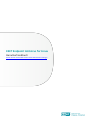 1
1
-
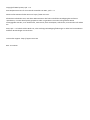 2
2
-
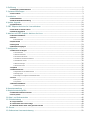 3
3
-
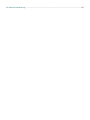 4
4
-
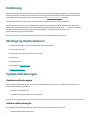 5
5
-
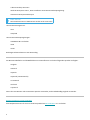 6
6
-
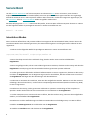 7
7
-
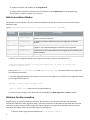 8
8
-
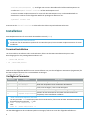 9
9
-
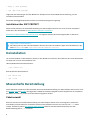 10
10
-
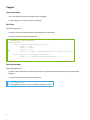 11
11
-
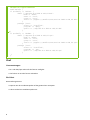 12
12
-
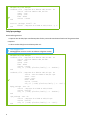 13
13
-
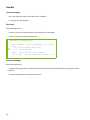 14
14
-
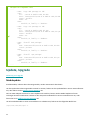 15
15
-
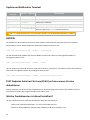 16
16
-
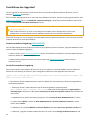 17
17
-
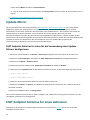 18
18
-
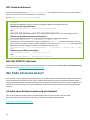 19
19
-
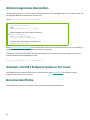 20
20
-
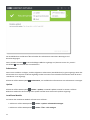 21
21
-
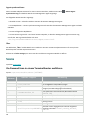 22
22
-
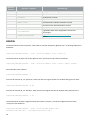 23
23
-
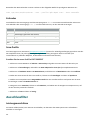 24
24
-
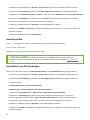 25
25
-
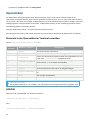 26
26
-
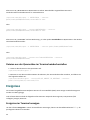 27
27
-
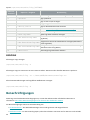 28
28
-
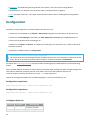 29
29
-
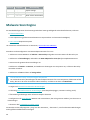 30
30
-
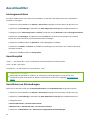 31
31
-
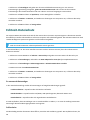 32
32
-
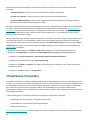 33
33
-
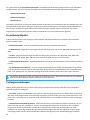 34
34
-
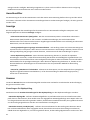 35
35
-
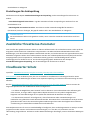 36
36
-
 37
37
-
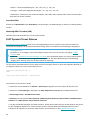 38
38
-
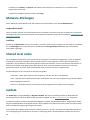 39
39
-
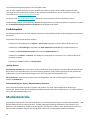 40
40
-
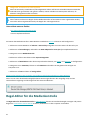 41
41
-
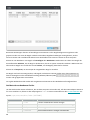 42
42
-
 43
43
-
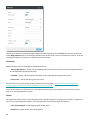 44
44
-
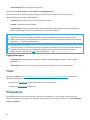 45
45
-
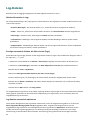 46
46
-
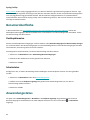 47
47
-
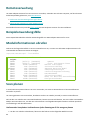 48
48
-
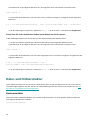 49
49
-
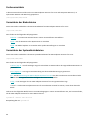 50
50
-
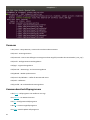 51
51
-
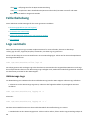 52
52
-
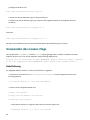 53
53
-
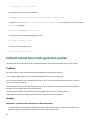 54
54
-
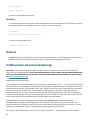 55
55
-
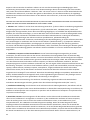 56
56
-
 57
57
-
 58
58
-
 59
59
-
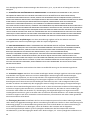 60
60
-
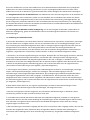 61
61
-
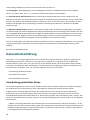 62
62
-
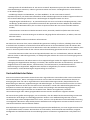 63
63
-
 64
64
ESET Endpoint Antivirus for Linux 8 Bedienungsanleitung
- Typ
- Bedienungsanleitung
Verwandte Artikel
-
ESET Endpoint Antivirus for Linux 8+ Bedienungsanleitung
-
ESET Endpoint Antivirus for Linux 7 Bedienungsanleitung
-
ESET Server Security for Linux (File Security) 10.0 Bedienungsanleitung
-
ESET Server Security for Linux (File Security) 10.1 Bedienungsanleitung
-
ESET Server Security for Linux (File Security) 10.2 Bedienungsanleitung
-
ESET Server Security for Linux (File Security) 9 Bedienungsanleitung
-
ESET Server Security for Linux (File Security) 8 Bedienungsanleitung
-
ESET Server Security for Linux (File Security) 7 Bedienungsanleitung
-
ESET Server Security for Linux (File Security) 7 Bedienungsanleitung
-
ESET PROTECT 10.1—Installation/Upgrade/Migration Guide Bedienungsanleitung